스페이셜(spatial) 사이트는 대표적인 메타버스 사이트이다. 온라인 수업에서는 다양한 활용이 가능했지만, 친구들과 얼굴을 맞대고 수업하는 교실수업 에서는 사실 활용도가 떨어 진다.
그럼에도 불구하고 잘 이용 한다면 스페이셜 사이트에서 다양한 활동이 가능하다. 특히 가상공간에 학생들의 작품 전시할 수 있다는 점은 매력적이다. 우리반 사진이나, 학생들 작품을 이용하여 가상공간 전시장을 만들 고, 학생들에게 링크 주소를 제공하면 회원가입 없이 언제든지 들어와서 관람할 수 있다.
회원가입을 하면 직접 자신의 작품을 전시하거나, 서로 상호작용이 가능하지만, 단순히 관람만 할 거면 회원가입을 하지 않고도 가능하다.
수업에도 활용할 수 있다. 학습요소나 문제를 출제해서 갤러리 형태로 전시해 놓면, 학생들이 접속해서 돌아다니면서 문제를 풀면 된다. 회원가입 하지 않아도, 같은 모둠원 끼리 교실에서 직접 대화 하면서 캐릭터만 가상공간을 돌아다니게 하면 된다.
아래는 필자가 만든 과학그림퀴즈 가상갤러리다. 일단 한번 들어가서 돌아다녀 보자.
그림퀴즈 문제를 갤러리로 전시해 놓았다. 학생들은 각 번호에 해당하는 정답을 옆에 동료들과 토의 하면서 답을 찾아 자신의 학습지에 적으면 된다.
인공지능으로 만든 중력 관련 동영상도 갤러리에 올려 놓았고, 다양한 3D모델들도 전시해 놓았다. 살펴보면 다양한 가능성을 볼 수 있을 것이다.
참고로 가상공간에는 최대 50명 까지 동시 접속이 가능하다.
가상공간을 다양하게 활용할 수 있지만, 이 곳에서는 가상 전시관 만드는 것만 중점적으로 다뤄 보도록 하겠다.
<스페이셜(spatial) 사이트에서 온라인 가상 전시관 만들기>
1. 스페이셜(spatial) 사이트 접속
https://www.spatial.io/
Spatial - Your World Awaits
Unleash your creativity with Spatial! Explore worlds, create characters, play games and connect with millions around the world on web, mobile, and VR.
www.spatial.io
2. 회원가입
- 학생들은 회원가입 없이도 참여가 가능하다. 학생들이 직접 자신의 작품을 올리게 할 수도 있지만, 선생님이 학생들 작품을 미리 파일로 받아 두었다가, 한번에 올려 줘도 좋다.
학생들이 회원 가입을 하지 않으면 단순하게 보는 것만 가능하다. 친구들이랑 대화를 하거나, 자신의 게시물을 추가하려면 회원가입이 필요하다. 하지만 회원가입 하지 않아도 가상공간에서 돌아다니고 관람하는 것은 가능하기 때문에 수업시간이나 가정에서 바로 접속해서 참여 할 수 있다.
3. 스페이스 생성 – 가상 갤러리 공간 만들기
교사는 회원가입을 해야만 가상공간을 만들 수 있다. 여러 가지 가상공간을 만들 수 있지만, 이번에는 작품을 전시하는 갤러리 공간을 만드는 것만 설명하고자 한다.
로그인 후 Create Space 를 누르고 보여지는 공간 중에 Free 에 Isle Galley를 선택한다. 다른 갤러리를 선택해도 되지만, Isle Galley 갤러리는 액자가 기본 32개 제공되기 때문에 20-30명 정도 학생들 작품을 전시 하기에 가장 알맞다. (액자는 더 추가하거나, 삭제할 수 있다.)

4. 작품 전시
가상 공간이 만들어 지면 벽면에 빈 액자들이 걸려 있는 걸 볼 수 있다. 이제 빈 액자에 작품을 채워 보자. 걸려 있는 액자에 가서 Upload Art 를 누르고 이미지 창이 열리면 upload를 눌러 컴퓨터에 있는 학생들 사진을 선택해서 올리면 된다. (학생들 사진은 미리 받아서 모아 두자.)

그럼 내가 선택해서 올린 사진이 액자에 나타난다.

- 같은 방법으로 돌아다니면서 다른 액자에도 학생들 사진을 차례대로 올려 주면 된다.
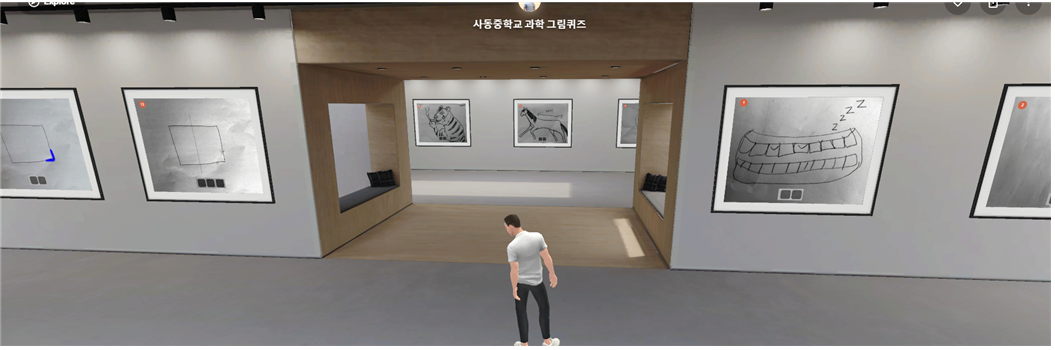
5. 액자 삭제 및 그림 수정
- 액자를 삭제 하거나 그림을 다른 그림으로 수정하고 싶으면 해당 액자를 선택한다.
- 그림을 변경하고 싶으면 원형 화살표를 누르고 들어가서 다른 사진을 올리면 된다.
- 액자를 삭제하고 싶으면 아래쪽에 아이콘 중에 자물쇠 모양의 아이콘을 클릭해서 해제를 한 후 맨 우측에 휴지통을 누르면 액자가 삭제 된다.
- 기본 액자가 32개가 있다. 우리반 학생이 25명이라면 액자틀이 남을 수 있다. 이런 경우에 남은 액자에는 선생님이 만든 안내 포스터를 올려 주거나, 설명서를 올려 주면 된다. 필요가 없다면 사진이 없는 액자는 삭제해 주면 좋다.

편집이 끝나면 자물쇠 모양을 눌러 작품을 잠가두는 것이 좋다. 그렇지 않으면 잘못해서 작품을 선택하는 경우 작품의 위치가 이동되거나, 삭제 될 수 있다.
6. 공유하기
- 공유하는 방법도 간단하다. 우측 상단에 공유하기 아이콘을 누르고, Can View 로 설정한 후 링크 주소를 복사해서 학생들에게 보내 주면 된다. 그럼 학생들은 회원 가입 없이 가상공간에 언제든지 들어와서 작품을 관람할 수 있다.
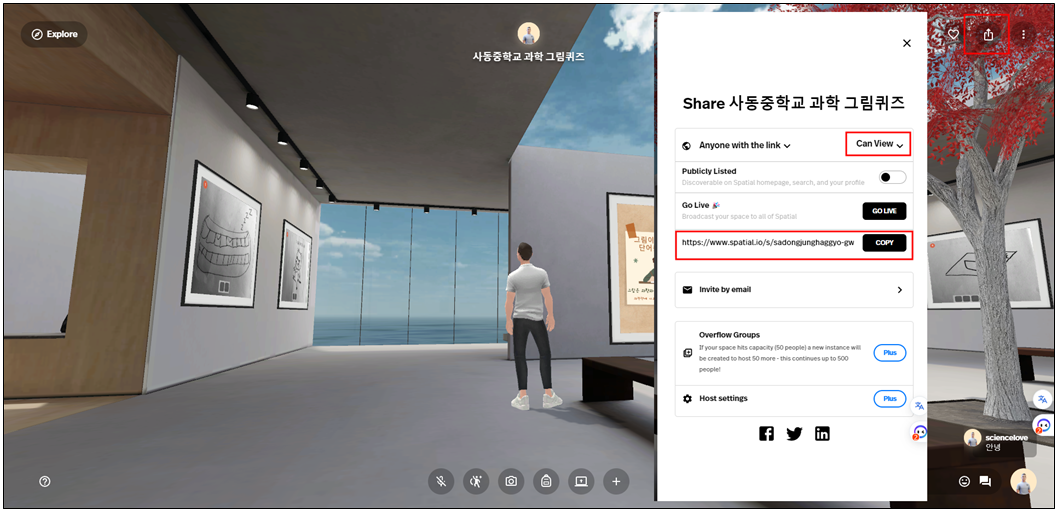
- 삭제하기 전 까지 가상공간은 계속 남아 있기 때문에, 집에서도 언제든지 접속해서 관람이 가능하다. 학생들 작품 전시를 가상공간에서 하고, 학부모들이 들어와서 보게 할 수도 있다.
- 가상공간에서 채팅이나 대화를 하려면 학생들도 회원가입을 해야 한다. 그런데 회원가입은 별로 권하지 않는다. 교실에서 수업하는 경우에는 돌아다니는 건 가상공간에서 각자 돌아다니게 하고, 토론이나 협업이 필요하면 그냥 교실에서 얼굴을 맞대고 모둠활동을 하면 된다. 같은 교실에 모여 있기 때문에 굳이 가상공간에서 채팅을 통해 소통할 필요는 없다.
7. 아래 링크는 과학그림퀴즈 관련 가상 갤러리다.
본문 맨위에 처음 안내했던 링크 주소다. 과학용어를 그림으로 표현한 것을 보고(학생들이 그린 그림이다.) 가상공간을 돌아다니면석 각 번호에 해당하는 용어를 모둠별로 상의하면서 맞춰 보게 하였다.
https://www.spatial.io/s/gwahag-geurimkwijeu-gonggaeyong-by-sciencelove-649e20883e0d59594f8a6ae9?share=7005757502680545303
8. 그림파일 다운로드
가상공간을 복제할 수가 없다. 위 링크에 있는 가상공간을 사용하고 싶은 선생님은 이곳에 전시한 사진을 첨부해 놓을 테니 다운 받아서 직접 만들어 보기 바란다. 금방 만들 수 있다.
<조금 더 고급적인 사용방법>
1. 작품에 사진뿐만 아니라 짧은 동영상을 올릴 수도 있다.
- 빈 액자에 Upload Art를 누르고 동영상을 선택하면 된다. 그럼 액자에 선생님이 설명하는 영상이나, 수업내용이나 활동방법을 설명해 주는 영상이 보여지게 할 수 있다.
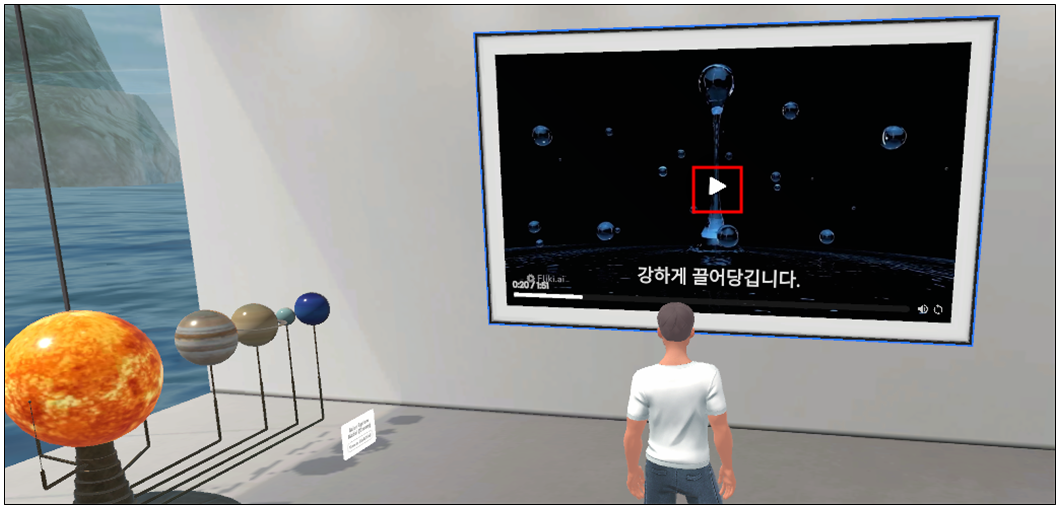
2. 작품에 링크 주소 연결
- 작품을 선택하고 느낌표 모양의 아이콘을 누르면 작품 제목과 간단한 설명을 적을 수 있다. 그리고 웹사이트나 유튜브 링크 주소를 연결할 수 있다. 긴 영상의 경우에는 유튜브에 올려 놓고 링크를 통해 보게 하면 좋다. 또 뉴스기사 사이트나, 협업사이트로 이동시켜서 다양한 활동을 하게 할 수 있다.
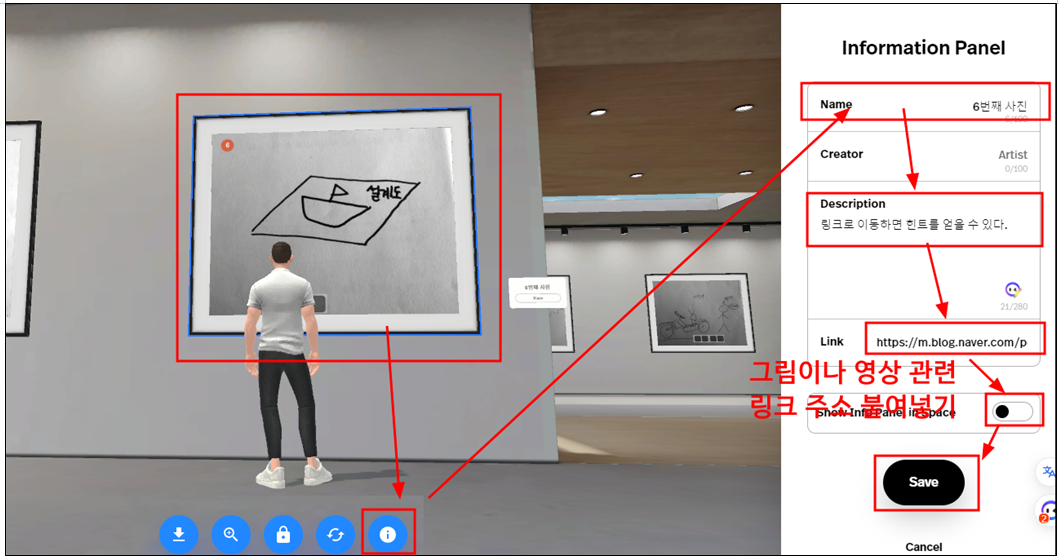
show Info Panel In Space를 체크 하면 작품옆에 제목이나 설명이 나타나게 할 수 있다. 제목을 학생들 이름으로 바꾸면 별다른 작업 없이, 작품을 만든 학생들 이름이 보이게 할 수 있다.

학생들은 작품을 관람하다가 작품에 마우스를 올리고 돋보기 모양을 클릭하면 그림이 크게 보이고 그 옆에 제목과 간단한 설명이 나온다. 그 상태에서 아래쪽에 view 버튼을 누르면 지정된 링크 주소로 이동할 수 있다.
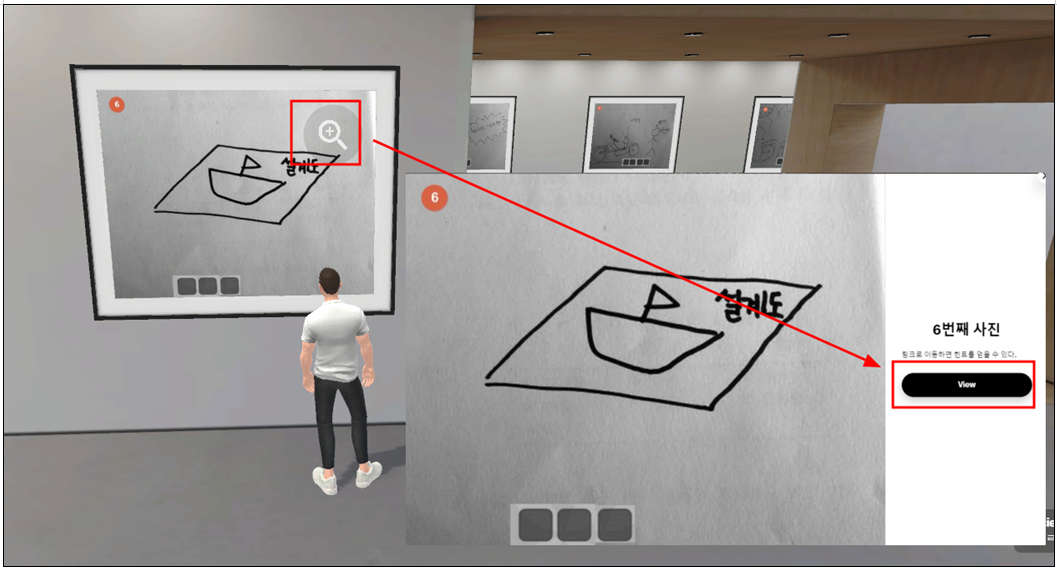
3. 간단한 메모지 추가
전시된 작품이나 그림에 간단한 설명이나 학번이름을 추가해야 하는 경우가 있다. 그림이나 사진을 다시 편집해서 올리면 되지만 시간도 많이 걸리고 번거롭다.
아이콘에서 + 버튼을 누르고 Add Note를 눌러 간단하게 메모를 적어 주고 엔터를 치면 가상공간에 메모지가 나타난다. 그럼 메모지를 적당한 곳으로 옮겨서 배치해 주면 된다. 작품 제목이나 작품을 제작한 학생들 이름이나, 수업과 관련된 간단한 내용을 적어 줄 때 사용할 수 있다.
학생들이 회원가입이 되어 있다면, 친구들 작품에 자신의 의견을 적어서 메모지를 붙여 주게 할 수 있다.

4. 액자나 사물 추가
액자를 추가하고 싶으면 + 아이콘을 누르고 STUFF에서 빈 액자(Empty Frame)를 선택하면 된다. 32개의 액자가 기본으로 나타나지만 조금 더 액자가 필요한 경우가 있다. 그럴 경우 추가로 액자를 설치하고 작품을 올릴 수 있다.
액자뿐만 아니라 간단한 사물이나 소품도 같은 방법으로 설치할 수 있다.

5. 작품 위치 이동 및 편집
추가된 메모지나 액자를 포함한 모든 사물은 마우스로 위치를 조절할 수 있다. 좀 더 정확하게 조절하고 싶으면 사물을 선택하고 아래쪽 연필모양을 선택하면 위치나 크기를 세밀하게 수치를 직접 입력해서 조절할 수 있다.

6. 3D 모델 전시
- 공개되어 있는 수많은 3D 모델을 가상공간에 설치할 수 있다.
- 스케치팹 사이트는 수많은 3D 모델을 검색할 수 있는 사이트다.
아래 사이트에 가입하고 스페이셜이랑 연동해 놓으면 수많은 3D 모델을 가져다 가상공간에 바로 전시할 수 있다.
https://sketchfab.com/

태양계 관련 수업을 할 때 수업과 관련된 3D 행성 모델들을 가져다가 3D 행성들을 살펴 볼 수 있는 나만의 태양계 가상 전시관을 만들어 볼 수도 있고, 지리 시간에는 다양한 지형을 살펴볼 수 있는 전시관을 만들어 볼 수도 있고, 생물시간에는 가상 동물원을 만들어 볼 수도 있다. 잘만 활용하면 정말 재미있는 활동들이 가능하다. sketchfab 사이트와 연동해서 가상공간에 다양한 3D 모델들을 전시해 보자.
<결론>
메타버스를 활용해서 가상전시관을 만들어 보았다. 한번 만들어 두면 삭제하기 전 까지 언제든지 방문해서 살펴볼 수 있다. 자유학기 발표나 동아리 발표와 같은 행사을 할 때도 가상 공간에 전시관을 만들어, 시간이 없는 사람들에게 가상으로 참여할 수 있는 기회를 제공하면 좋겠다. VR기기를 활용하면, 직접 가상공간을 돌아다니면서 이야기하고, 참여할 수도 있다.
위에서 소개한 것처럼 수업시간에도 수업과 관련된 내용으로 가상공간을 꾸며 본다면, 다양한 활동이 가능할 것으로 보인다.
<참고>
학년말에 사용하는 그림퀴즈 관련 수업내용 및 위 가상전시관 액자 정답은 아래 링크 참고
학기말 짜투리시간에 활용하는 그림퀴즈 만들기
학기말이라 수업분위기가 영 말이 아니다. 꿋꿋하게 진도는 나가고 있지만 쉽지는 않다. 마치 후퇴명령만을 기다리고 있는 패잔병들을 데리고 돌격을 하라고 강요하고 있는 듯 하다. 몇일전 스
sciencelove.com



